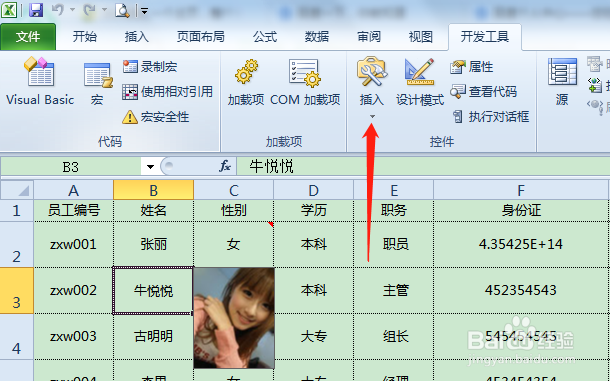在Excel中,ActiveX控件中图像控件的实例应用!
1、如图所示,点击“姓名”,会显示人员的“照片”!这样使表格显得很生动!
2、在【开发工具】菜单下,点击工具栏【插入】按钮!
3、在【插入】按钮的下拉框中,点击ActiveX控件中的图像控件!
4、在表格中插入一图像控件!
5、在【开发工具】菜单下,点击【设计模式】!可以对图像控件进行编程设计!
6、双击“图像控件”,在代码编辑窗口,输入一下代码。Private Sub worksheet娄多骋能_selectionchange(ByVal target As Range)On Error Resume NextIf target.Column = 2 And target.Row > 1 Then Me.Image1.Visible = True Image1.Picture = LoadPicture(ThisWorkbook.Path & "\员工照片\" & target.Offset(0, -1) & ".jpg") Image1.Left = target.Left + target.Width Image1.Top = target.TopElse Me.Image1.Visible = FalseEnd Ifc = target.ValueEnd Sub
7、在【开发工具】菜单下,点击【设计模式】,取消编辑!
8、这时点击“姓名”,就会显示人员的“照片”!生动形象!
声明:本网站引用、摘录或转载内容仅供网站访问者交流或参考,不代表本站立场,如存在版权或非法内容,请联系站长删除,联系邮箱:site.kefu@qq.com。
阅读量:80
阅读量:47
阅读量:29
阅读量:22
阅读量:66